| ホーム > サポート > ダウンロード > 文書番号:900193 |
|
解説 |
| 機種名 | :Prius Note 200G(200G5LVPW / 200G5LVPX / 200G5LMP) | |
| :Prius Note 200H(200H15XVP3W) | ||
| :Prius Air Note 100H(100H15XVP3W / 100H15XVC3 / 100H15XMC3 / Y10H15XMC3) |
| 本プログラムは、Prius Note 200G/200H、Prius Air Note 100H でMicrosoft Windows XP をご使用になる場合のみご利用いただけます。 | |
| 「コンピュータの管理者」権限のあるユーザー名でWindowsにログオンしてください。 | |
| 他のアプリケーションが起動している場合は、すべて終了させてください。 |
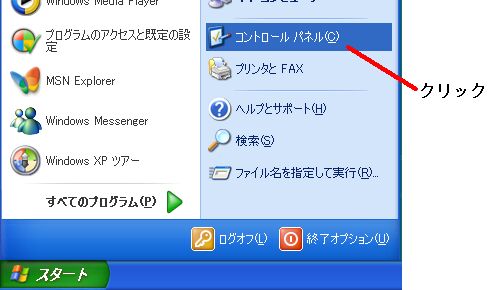
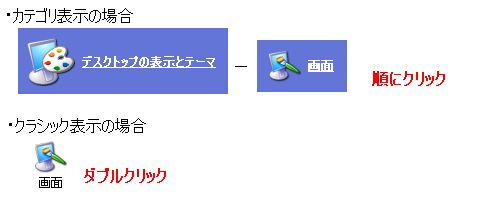
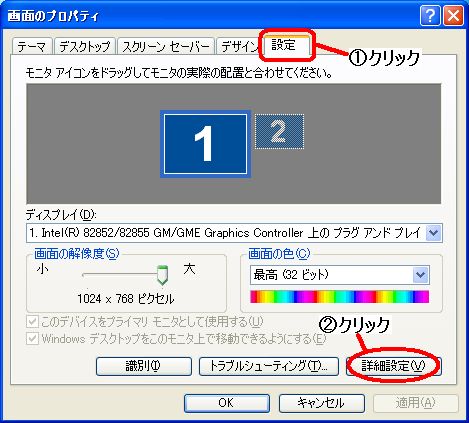
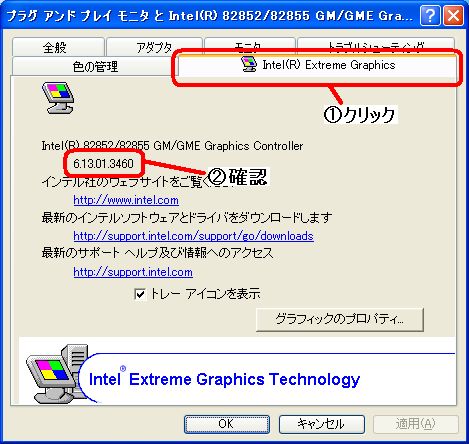
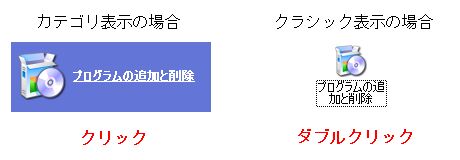
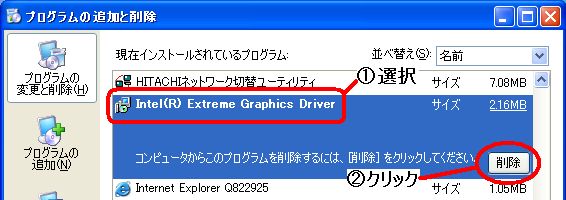
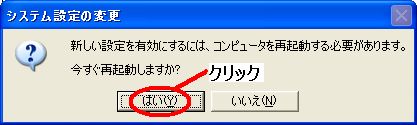
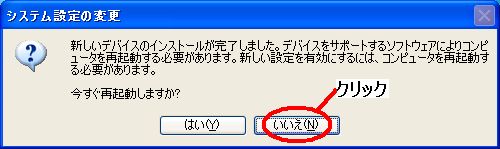

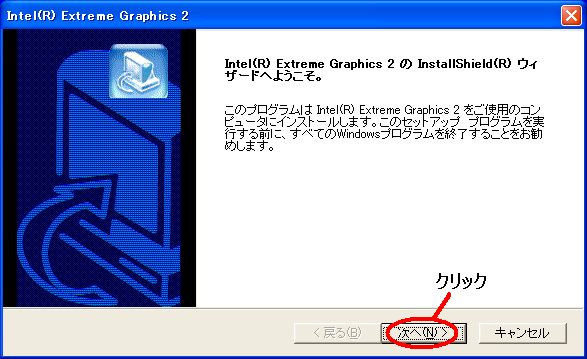
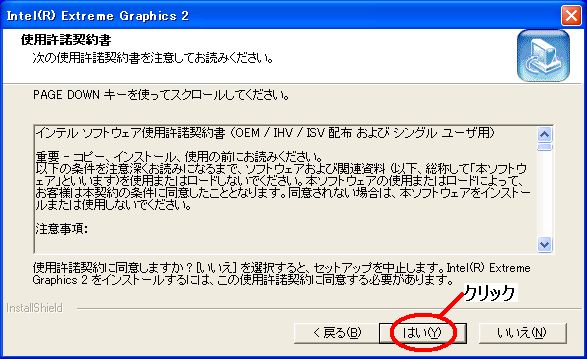
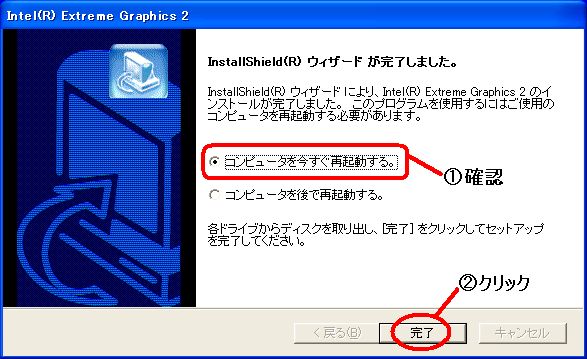
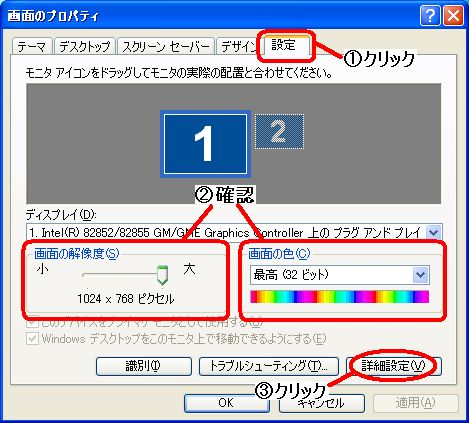
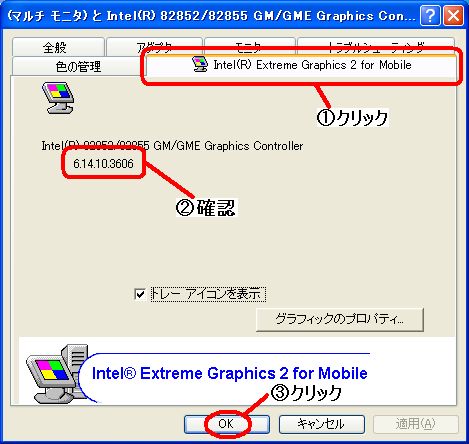
| 当該製品のユーザは、本ソフトウェアを使用することのみできます。複製又は第三者に営利目的で譲渡若しくは貸与することはできません。 | |
| 本ソフトウェアを翻案、翻訳、リバースエンジニアリング、逆コンパイル、逆アセンブルすることはできません。 | |
| 本ソフトウェアに瑕疵が無いことを保証するものではありません。ダウンロードするファイルは、必ずアップデートする機種(モデル)が一致していること、対象OSやアプリケーションが一致していることを確認してください。 |
ドライバーダウンロード |
|
|
|
|